
Macの「カレンダー」で予定への参加を依頼する
名前またはメールアドレスを使用して、予定への参加を依頼できます。グループの名前またはメールアドレス(members@example.orgなど)を使用して、予定への参加をグループに依頼することもできます。名前またはメールアドレスで人またはグループに参加を依頼するには、相手が連絡先アプリにメールアドレス付きで登録されているか、お使いのカレンダーアカウントと同じカレンダーサービスプロバイダを使用している(会社の同僚やグループなど)必要があります。
参加を依頼する
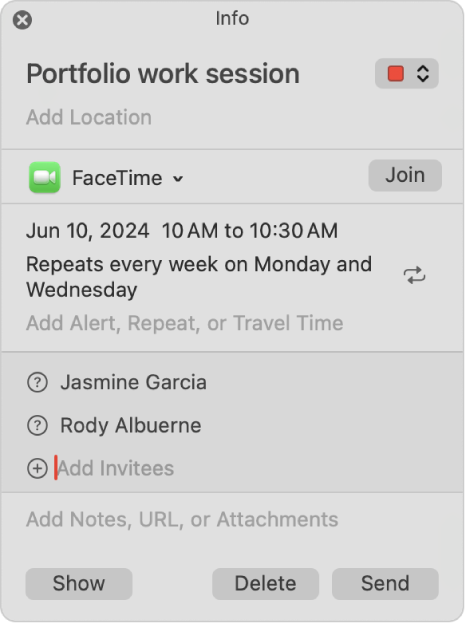
Macでカレンダーアプリ
 に移動します。
に移動します。予定をダブルクリックまたは強めのクリックをしてから、「予定参加者を追加」をクリックします(または、既存の予定参加者の名前の横をクリックします)。
それぞれの予定参加者の名前またはメールアドレスを入力してから、Returnキーを押します。
名前やメールアドレスの入力中に、連絡先アプリやメールアプリ内、または接続されているカレンダーサーバ上の一致する名前が自動的に検索されます。「カレンダー」がマッチを見つける前、またはメールアドレスを入力し終える前にReturnキーを押すと、参加予定者は追加されません。
参加予定者を2名追加すると、同じミーティングによく参加する人や最近一緒に参加した人など、これまでの人々とのやり取りに基づいて次の参加予定者の候補が表示されます。
参加予定者の横にあるマークは、その人の状況(空き、予定あり、出席予定、欠席予定、仮承諾など)を示します。カレンダーで使用される記号を参照してください。
最後の参加予定者の下に「空き時間状況を確認」が表示されている場合には、クリックして参加予定者の空き時間と予定がある時間を確認できます。「空き時間状況を確認」が表示されるのは、空き時間を追跡するカレンダーサービス(CalDAVなど)に予定が登録されている場合のみです。
参加予定者の空き時間と予定がある時間は、「空き時間状況」ウインドウに表示されます。都合の悪い人がいない、または一番少ない予定時間を見つけるには、以下のことができます:
予定を移動する: 予定ブロックをドラッグします。
別の日付を表示する: ウインドウの上部にある矢印をクリックします。
すべての予定出席者にとって次の都合の良い時間を表示する: 「次の空き時間」をクリックします。
「送信」をクリックします。
参加予定者を削除するには、参加予定者を選択してDeleteキーを押します。
同じ人たちによく予定への参加を依頼する場合は、連絡先アプリでその人たちのリストを作成できます。こうしておくと、リスト名を入力することでリストの各メンバーに予定への参加を依頼できます。
カレンダーサービスのプロバイダーがグループメールアドレスに対応している場合は、予定出席者としてそのアドレスを入力すると、グループのメンバー全員に参加を依頼できます。
予定出席者にメールまたはメッセージを送信する
Macでカレンダーアプリ
 に移動します。
に移動します。Controlキーを押しながら予定をクリックして、「すべての参加者にメール送信」または「すべての参加者にメッセージ送信」を選択します。
メールまたはメッセージのテキストを入力してから、送信します。
連絡先に参加予定者を追加する
Macでカレンダーアプリ
 に移動します。
に移動します。予定をダブルクリックまたは強めのクリックをしてから、「予定参加者を追加」をクリックします(または、既存の予定参加者の名前の横をクリックします)。
参加予定者の上にポインタを置いたままにしてから、
 をクリックします。
をクリックします。「“連絡先”に追加」を選択します。
「"連絡先"に追加」が表示されずに「連絡先カードを表示」が表示される場合には、その参加予定者はすでに「連絡先」に登録されています。